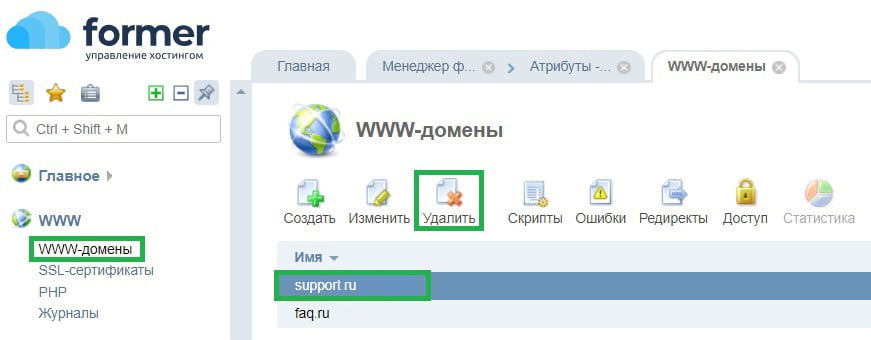Создание поддомена на хостинге
Вы можете создать любое количество поддоменов (субдоменов) на каждом тарифном плане хостинга Former.
Создание и удаление WWW-поддомена на хостинге
Создание поддомена
Создание поддомена происходит также, как создание домена.
Для создания поддомена следуйте инструкции, размещенной ниже.
1. Войдите в личный кабинет панели управления хостингом ISPmanager (cp.hformer.com), в раздел «WWW-домены» (см. рис. 1).
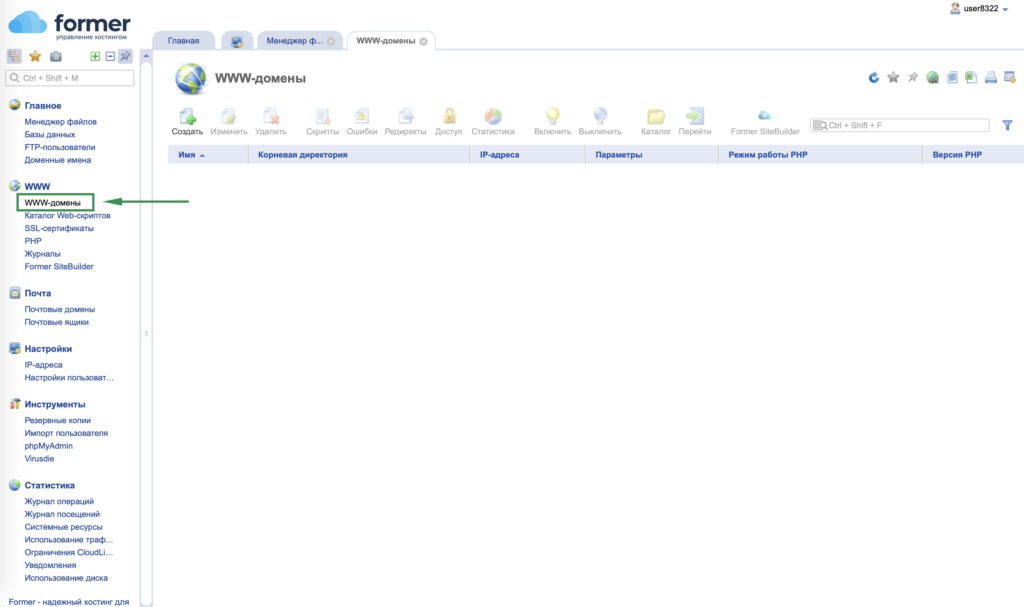
2. В разделе «WWW-домены» нажмите «Создать» (см. рис. 2).
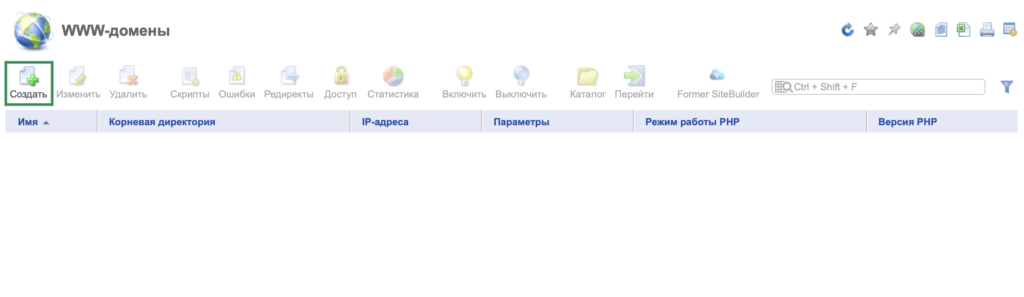
3. В меню создания домена в поле «Имя» введите наименование поддомена (см. рис. 3). Поддомен вводится по следующему образцу: поддомен.вашдомен.зона (например, support.test2424.su).
После ввода имени остальные обязательные поля заполнятся автоматически (см. рис 4). Если возникнет необходимость, вы можете внести изменения. Например, указать другой e-mail администратора.
Дополнительные настройки вносятся, исходя из индивидуальных требований. Рекомендуется активировать опцию «Защищенное соединение SSL».
После ввода всех параметров подтвердите действие нажатием OK. Готово, вы создали поддомен на хостинге.
Обратите внимание! После создания поддомена для корректной работы сайта дождитесь обновления DNS.
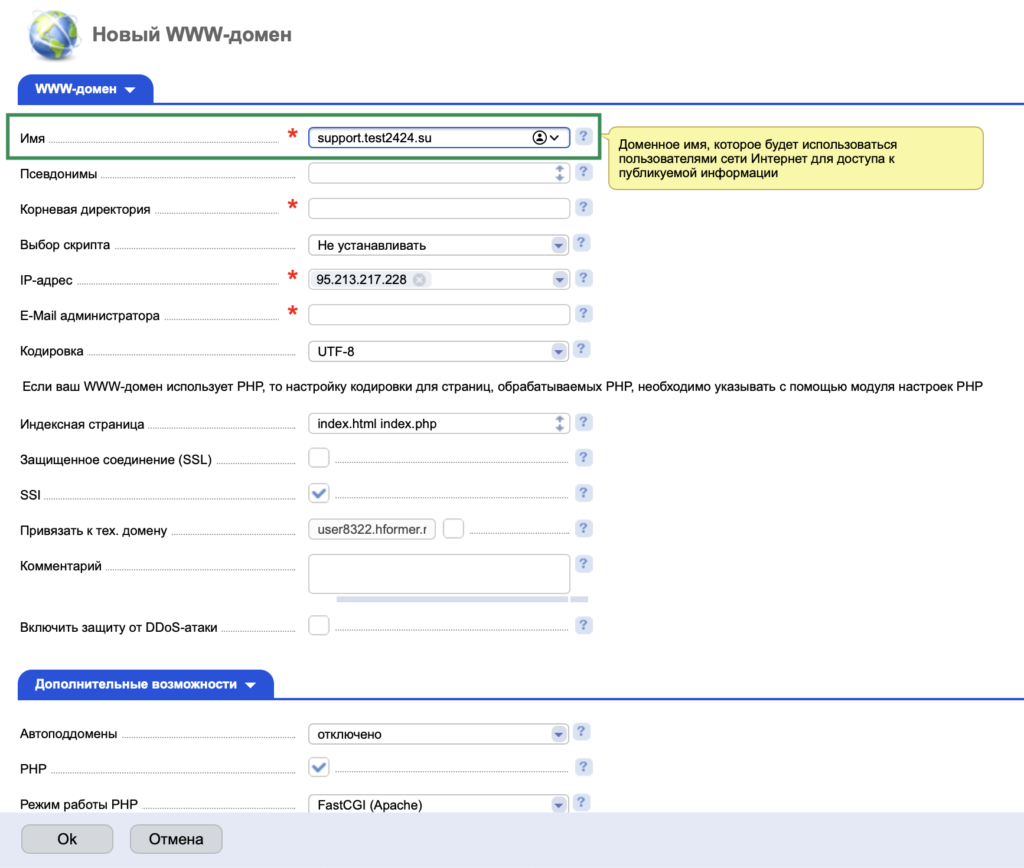
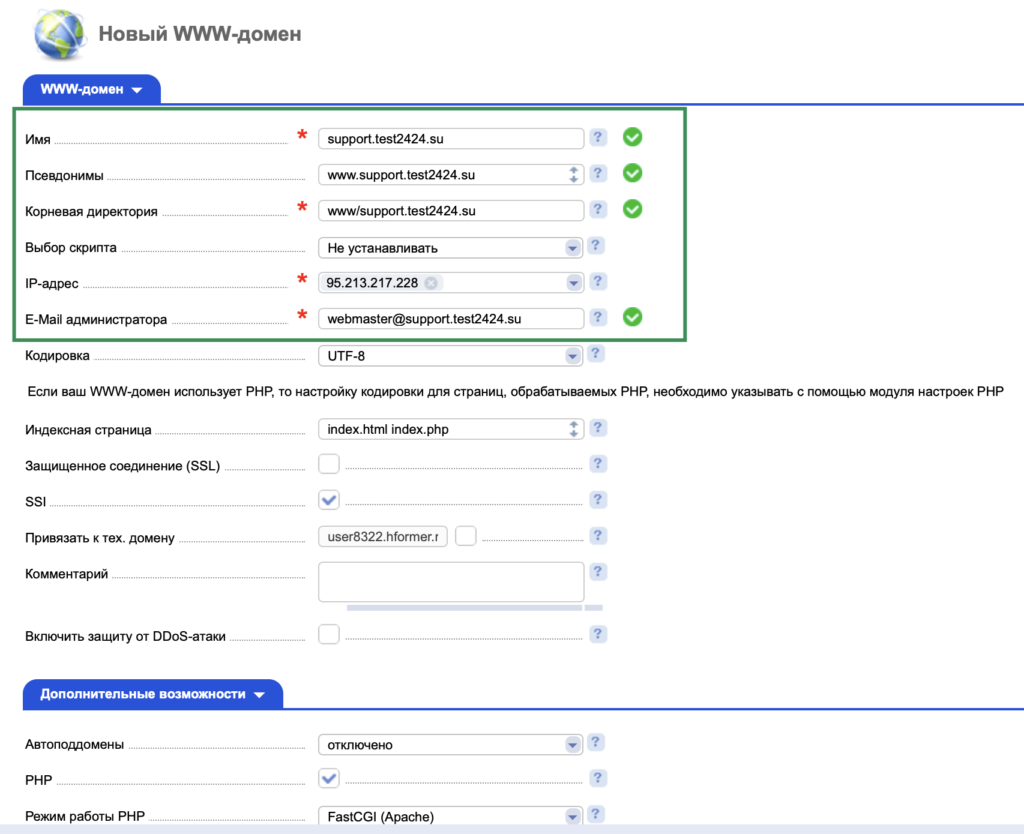
Удаление WWW-поддомена
Для удаления ранее созданного WWW-домена следуйте инструкции, расположенной ниже.
1. Войдите в личный кабинет панели управления хостингом ISPmanager (cp.hformer.com), в раздел «WWW-домены».
2. Выберите домен, который хотите удалить, нажмите «Удалить» (см. рис 5). Подтвердите действие. Готово, поддомен удален.
Обратите внимание! По умолчанию, при удалении поддомена удаляется корневая папка данного поддомена, и все файлы в данной папке.
Автоподдомены
Для управления хостингом в ISPmanager предусмотрена опция «Автоподдомены». Данная опция позволяет создавать поддомены для основного домена без дополнительной настройки (наследуются настройки основного домена). Автоподдомены, чаще всего, актуальны, когда требуется создать несколько поддоменов для разных целей, или вашему сервису необходимо создание поддоменов кодом в автоматическом режиме (на хостинге Former нет ограничений на создание поддоменов).
Ограничения в использовании автоподдоменов:
- нельзя управлять собственными DNS записями;
- нельзя создать поддомен;
- нельзя добавить почтовые ящики, редиректы и псевдонимы;
- нельзя отдельно просмотреть лог файлы и статистку;
- некоторые CMS (например, 1С-Битрикс) некорректно работают с автоподдоменами.
Создание автоподдомена
Обратите внимание! Если ранее для основного домена были добавлены поддомены как отдельные WWW-домены, при создании автоподдоменов произойдет ошибка. Чтобы избежать ошибки, удалите созданные поддомены в разделе «WWW-домены» (см. инструкцию выше).
Автоподдомены можно создавать:
- в поддиректории (основной домен будет иметь прямой доступ к файлам поддомена);
- в отдельной директории (рекомендуется).
Ниже будет описан способ создания автоподдомена в отдельной директории.
1. Войдите в личный кабинет панели управления хостингом ISPmanager (cp.hformer.com), в раздел «WWW-домены». Далее выберите домен, для которого будут добавляться автоподдомены, и нажмите «Изменить» (см. рис. 6).
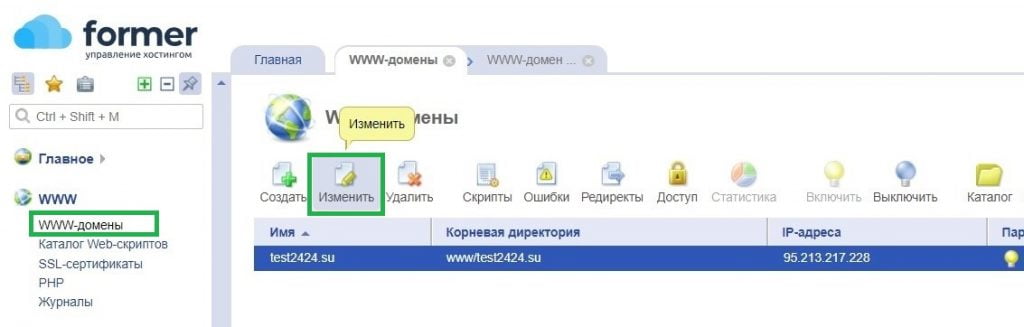
2. В настройках WWW-домена в блоке «Дополнительные возможности», в строке «Автоподдомены» выберите пункт в отдельной директории и нажмите OK (см. рис. 7).
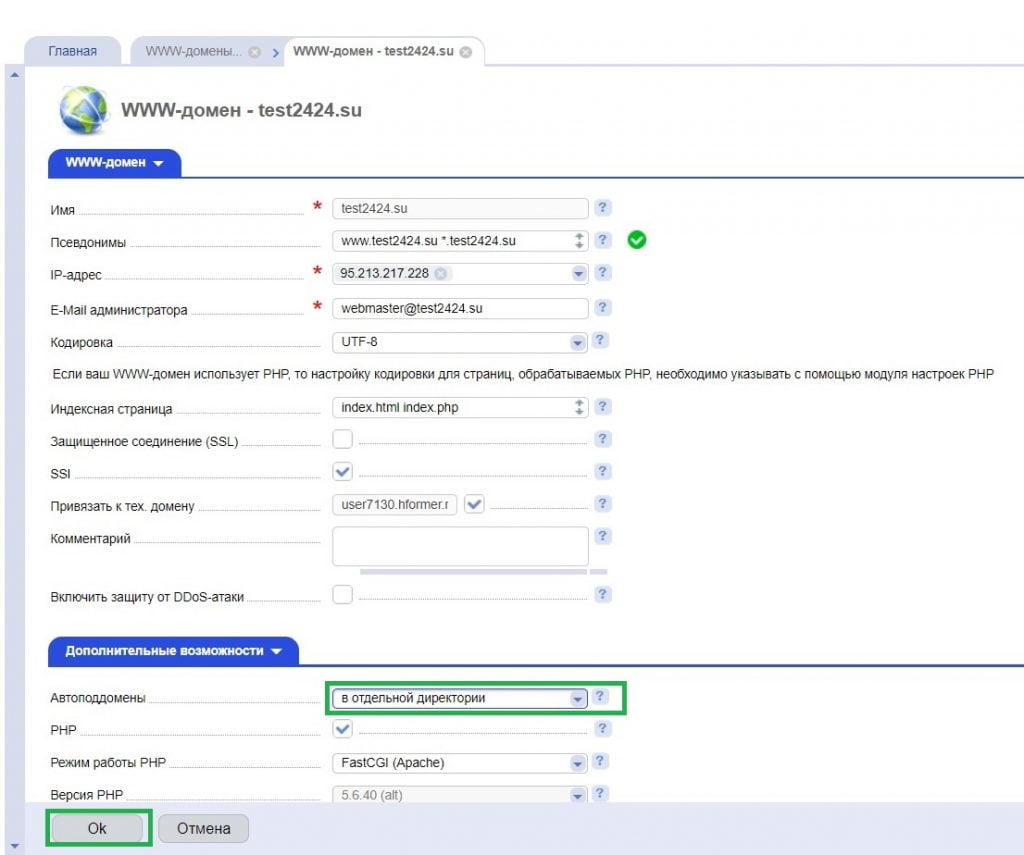
3. Перейдите в раздел «Менеджер файлов», в папку WWW, и нажмите кнопку «Создать» (см. рис. 8).

4. Выберите тип «Каталог», введите название поддомена следующим образом: поддомен.вашдомен.зона (например, support.faq-hformer.su). Нажмите OK (см. рис. 9).
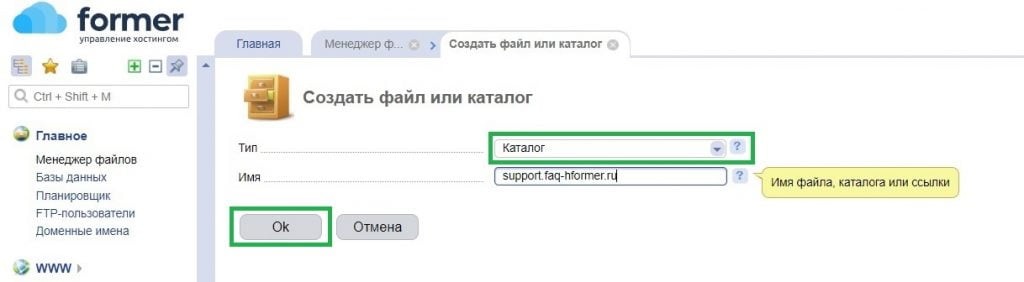
Для того, чтобы поддомен был доступен по ссылке, выполните следующие действия:
В разделе «Менеджер файлов», в папке WWW нажмите ещё раз «Создать», выберите тип «Ссылка», в поле «Имя» введите название вашего поддомена с www (www.support.faq-hformer.ru), в поле «Значение» — просто название поддомена (support.faq-hformer.ru). Нажмите OK (см. рис. 10).
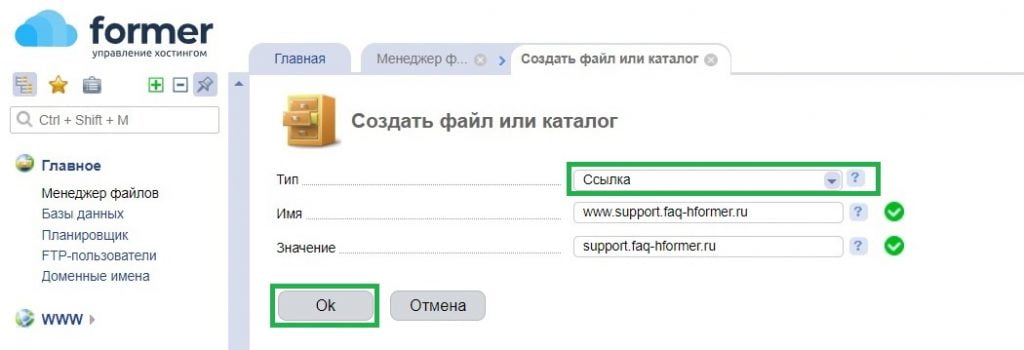
На этом создание автоподдомена закончено, вы можете приступать к размещению сайта на созданном поддомене.
Удаление автоподдомена
1. Войдите в личный кабинет панели управления хостингом ISPmanager (cp.hformer.com), в раздел «WWW-домены». Далее выберите домен, для которого были настроены автоподдомены.
В настройках домена в выпадающем списке «Автоподдомены» выберите «Отключено» (см. рис. 11). Нажмите OK.
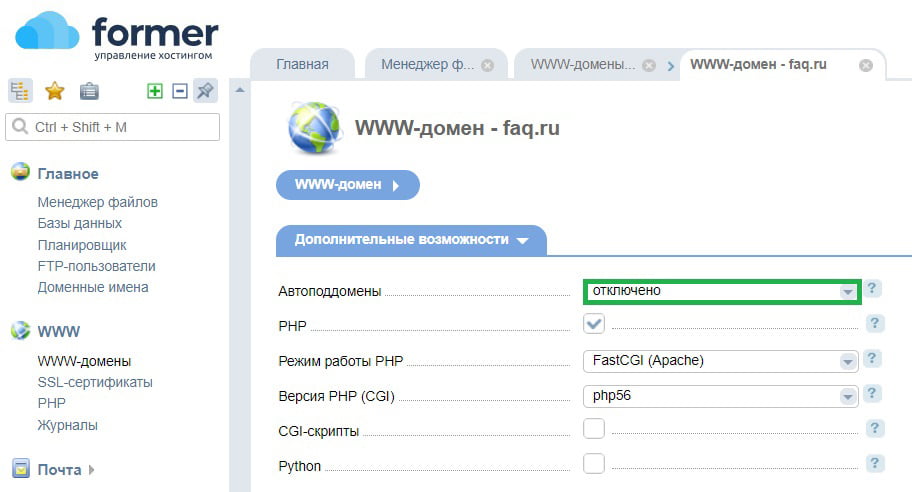
Рисунок 11